
맥을 사용해서 프리젠테이션 할 때 내가 입력하는 키를 화면으로 보여줘야 더 효과적인 프리젠테이션이 될 때가 있습니다.
또는 유튜브 동영상을 만들거나 블로그 이미지를 만들 때 키 입력을 화면에 보여주고 싶을 때가 있습니다.
이럴때 유용하게 사용할 수 있는 앱이 있습니다.
바로 KeyCastr라는 앱입니다.
KeyCastr를 설치하기 위해서는 먼저 homebrew라는 패키지관리자가 설치되어있어야 합니다.
맥에서 패키지를 관리하자 Homebrew
맥에서 패키지를 관리하자 Homebrew 0. 개요 오랫동안 Linux를 사용하면서 rpm, dselect, apt-get 등의 여러가지 패키지 관리 툴을 사용해 왔습니다. 이러한 패키지 관리 툴은 설치하고자 하는 패키지의 의
macworld.hjsong.net
homebrew가 설치 되었다면 이제 KeyCastr을 설치해보겠습니다.
터미널을 실행시킨 후 다음 명령어를 실행합니다.
brew install --cask keycastr

그러면 다음과 같은 설치 과정이 진행됩니다.

설치가 완료된 후 런처패드를 확인해보면 KeyCastr이 설치되어 있는것을 확인할 수 있습니다.

KeyCastr을 실행시킵니다.
처음 실행했을 때는 다음의 보안 설정을 체크해 주어야 합니다.

KeyCastr 설정창을 확인해봅니다.
기본 키입력 화면 표시 토글 단축키는 [Ctrl+Alt+Option+K] 입니다.

실행시킨 후 키를 입력하면 다음과 같이 좌측 하단에 키 입력이 표시됩니다.

표시되는 위치는 표시된 화면을 끌어서 원하는 위치로 변경할 수 있습니다.
폰트사이즈를 원하는 크기로 변경하면 됩니다.
또한 마우스 클릭도 표시할 수 있고, command키만 출력할 수도 있습니다.
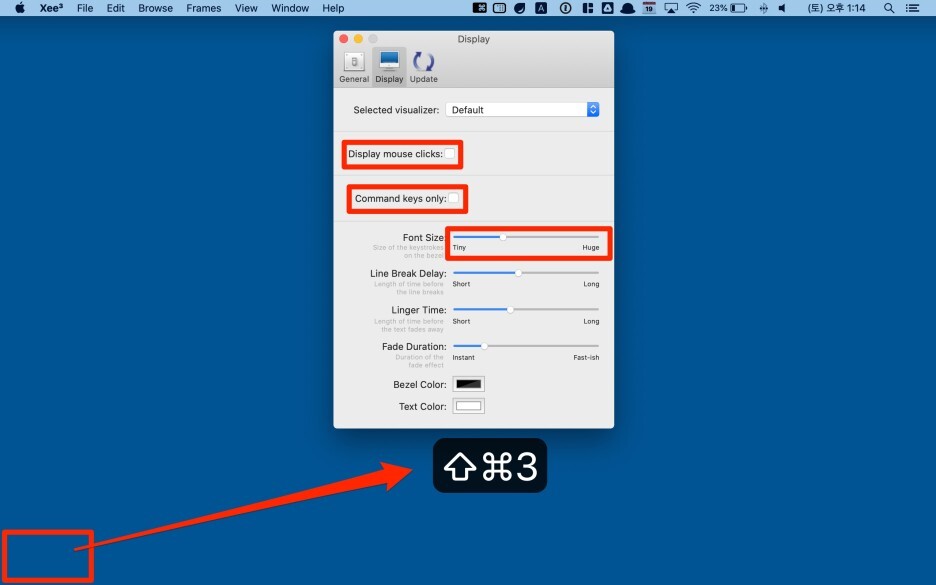
#맥 #MacOS #키입력 #화면출력 #KeyCastr
'OS X App' 카테고리의 다른 글
| 맥북 배터리 관리 앱 AlDente (2) | 2024.11.15 |
|---|---|
| Parallels Desktop에서 OS X 10.11 엘 캐피탄(El Capitan) 베타 버전 설치하기 (2) | 2015.06.12 |
| 생산성 향상을 위한 아웃라이너 WorkFlowy (4) | 2015.05.15 |
| 사진 앱에서 새로운 사진 라이브러리 생성하기 (0) | 2015.04.19 |
| 메뉴바에서 배터리 상태를 모니터링 하자 BatteryMonitor (2) | 2015.04.18 |




댓글